Prieiga prie „iCloud“ turinio naudojant „Mac“
„iCloud“ yra lengviausias būdas pasirūpinti, kad svarbų turinį galėtumėte pasiekti būdami bet kur. „iCloud“ debesyje saugomi dokumentai, nuotraukos, muzika, programos, kontaktai ir kalendoriai, todėl visą šį turinį galite pasiekti bet kada, kai esate prisijungę prie tinklo.
Galite naudoti savo Apple ID ir nustatyti nemokamą „iCloud“ paskyrą, kuriai suteikiama 5 GB nemokamos saugyklos vietos. Pirkiniai iš „iTunes Store“, „App Store“, programos „Apple TV“ arba „Book Store“ į saugyklos vietą neįskaičiuojami.
„iCloud“ turinys atnaujinamas visuose jūsų įrenginiuose. Taigi, jei turite „iPhone“, „iPad“ arba „iPod touch“, tiesiog prisijunkite kiekviename įrenginyje naudodami savo „Apple ID“, įjunkite „iCloud“ ir pasieksite visą savo turinį.
Informacijos apie „iCloud“ palaikančių įrenginių sistemos reikalavimus žr. „Apple“ pagalbos straipsnyje „iCloud“ sistemos reikalavimai.

Štai keletas dalykų, kuriuos galite atlikti naudodami „iCloud“.
Automatiškai saugokite darbalaukio ir aplanko „Documents“ turinį diske „iCloud Drive“. Galite išsaugoti failus aplanke „Documents“ arba darbalaukyje ir jie bus automatiškai pasiekiami diske „iCloud Drive“ iš bet kurios vietos. Kai naudojate „iCloud Drive“, galite pasiekti failus, esančius jūsų „iMac“, „iPhone“ ar „iPad“ programoje „Files“, interneto svetainėje iCloud.com arba „Windows“ kompiuterio programoje „iCloud“. Kai failą pakeičiate įrenginyje arba diske „iCloud Drive“, pakeitimus matysite bet kurioje platformoje, kurioje peržiūrite tą failą.
Norėdami pradėti, atidarykite skiltį System Preferences, spustelėkite „Apple ID“, tada spustelėkite „iCloud“. Pasirinkite „iCloud Drive“, tada spustelėkite „Options“ ir pasirinkite „Desktop & Documents Folders“. Daugiau informacijos žr. „Apple“ pagalbos straipsnyje Darbalaukio ir aplanko „Documents“ failų įtraukimas į „iCloud Drive“.
Bendrinkite pirkinius ir saugyklą su „Family Sharing“ nariais. Kai įsigyjate šeimos prenumeratą, iki šešių jūsų šeimos narių gali bendrinti savo pirkinius iš „App Store“, programos „Apple TV“, „Book Store“ bei „iTunes Store“ ir bendrinti tą patį saugyklos planą, net jei jie naudoja savo „iCloud“paskyras. Mokėkite už šeimos pirkinius viena kredito kortele, patvirtinkite vaikų išlaidas naudodami „iMac“, „iOS“ arba „iPadOS“ įrenginį. Taip pat bendrinkite nuotraukas, šeimos kalendorių, priminimus ir vietas. Jei atlikdami „Mac“ sąranką „Family Sharing“ nenustatėte, atidarykite skiltį System Preferences, spustelėkite „Family Sharing“, tada spustelėkite „Next“. Daugiau informacijos žr. „Apple“ pagalbos straipsnyje „Family Sharing“ nustatymas.
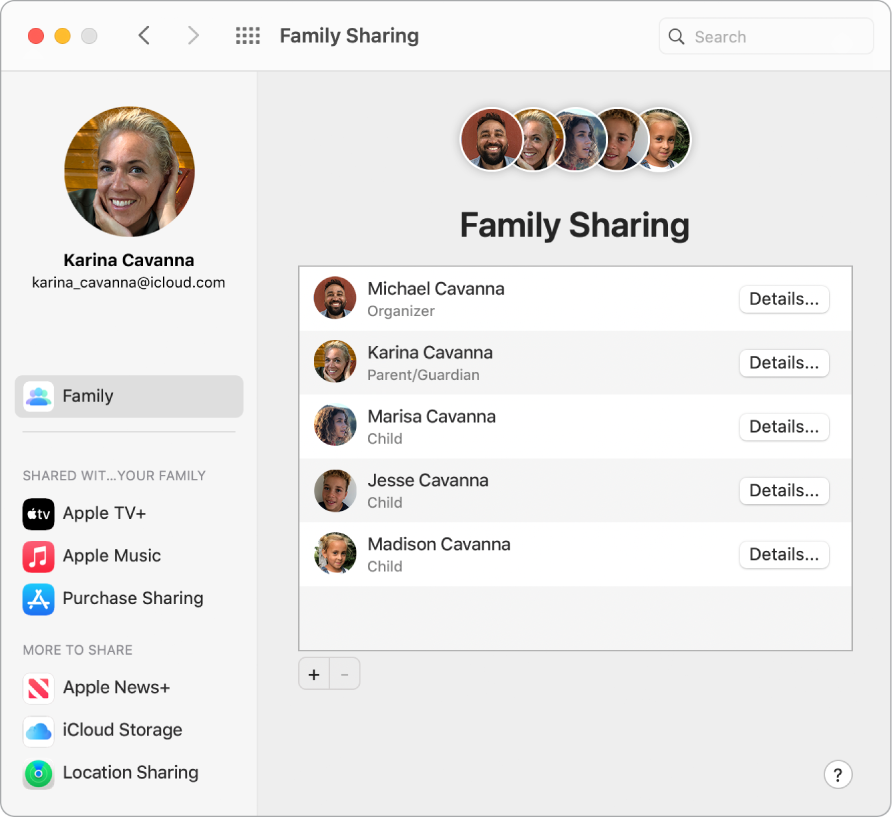
Saugokite ir bendrinkite nuotraukas naudodami „iCloud Photos“ bei „Shared Albums“. Saugokite savo nuotraukų biblioteką „iCloud“ debesyje ir peržiūrėkite nuotraukas, vaizdo įrašus bei jų pakeitimus visuose savo įrenginiuose. Bendrinkite nuotraukas ir vaizdo įrašus tik su pasirinktais žmonėmis ir leiskite jiems įtraukti savo nuotraukų, vaizdo įrašų bei komentarų. Norėdami pradėti, atidarykite skiltį System Preferences, spustelėkite „Apple ID“, spustelėkite „iCloud“, tada pasirinkite „Photos“. Daugiau informacijos žr. „Apple“ pagalbos straipsnyje „iCloud Photos“ nustatymas ir naudojimas.
Mėgaukitės savo pirkiniais bet kur. Kai prisijungiate prie įrenginių naudodami tą patį „Apple ID“, jūsų pirkiniai iš „App Store“, programos „Apple TV“, „Book Store“ ir „iTunes Store“ tampa visada prieinami, nepriklausomai nuo to, kuriame kompiuteryje arba įrenginyje juos įsigijote. Todėl visi filmai, muzika, knygos ir kitas turinys pasiekiamas iš bet kurios vietos.
Raskite savo „iMac“ naudodami „Find My Mac“. Praradę „iMac“, galite naudoti funkciją Find My ir aptikti jo vietą žemėlapyje, užrakinti ekraną ir netgi ištrinti jo duomenis nuotoliniu būdu, jei funkcija „Find My Mac“ įjungta. Norėdami įjungti „Find My Mac“, atidarykite skiltį System Preferences, spustelėkite „Apple ID“, spustelėkite „iCloud“, tada pasirinkite „Find My Mac“. Žr. „Apple“ pagalbos straipsnį Jei jūsų „Mac“ prarastas arba pavogtas.
Pastaba: Jei jūsų „iMac“ naudojamos kelios naudotojų paskyros, tik vienoje iš jų galima įjungti funkciją „Find My Mac“.
Sužinokite daugiau. Žr. Kas yra „iCloud“? „macOS“ naudotojo vadove.